现在的教学啊,真是越来越离不开电脑了。为啥呢?因为电脑制作课件真的是太方便了!你看啊,以前我们得用粉笔在黑板上写来写去,现在只需要点点鼠标,就能做出漂亮、生动的课件来。而且电脑课件还能加入图片、视频、动画,让学生们更感兴趣,更容易理解知识点。
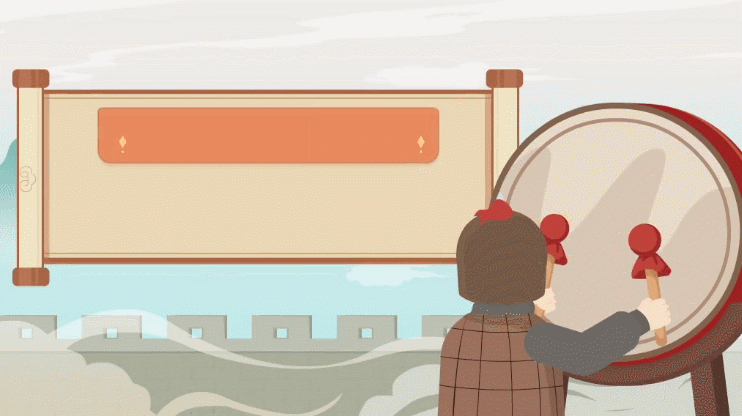
说到制作课件的软件,我最近发现了一个特别好用的工具——万彩动画大师。下面我就给大家讲讲电脑如何制作课件。
1. 安装与下载
想要用万彩动画大师,首先得把它安装到电脑上。这个很简单,直接去官网上找到下载链接,点一下就可以下载了。下载完之后,双击安装程序,按照提示一步步来就行。安装好了之后,就可以打开软件开始制作课件啦!
2. 创建工程与选择场景
打开万彩动画大师之后,你会看到一个很直观的界面。这里有很多预设的场景和模板可以选择,比如教室、实验室、户外等等。你可以根据自己的需要选择一个合适的场景作为课件的背景。当然如果你想要更个性化的背景,也可以自己导入图片或者视频来创建。
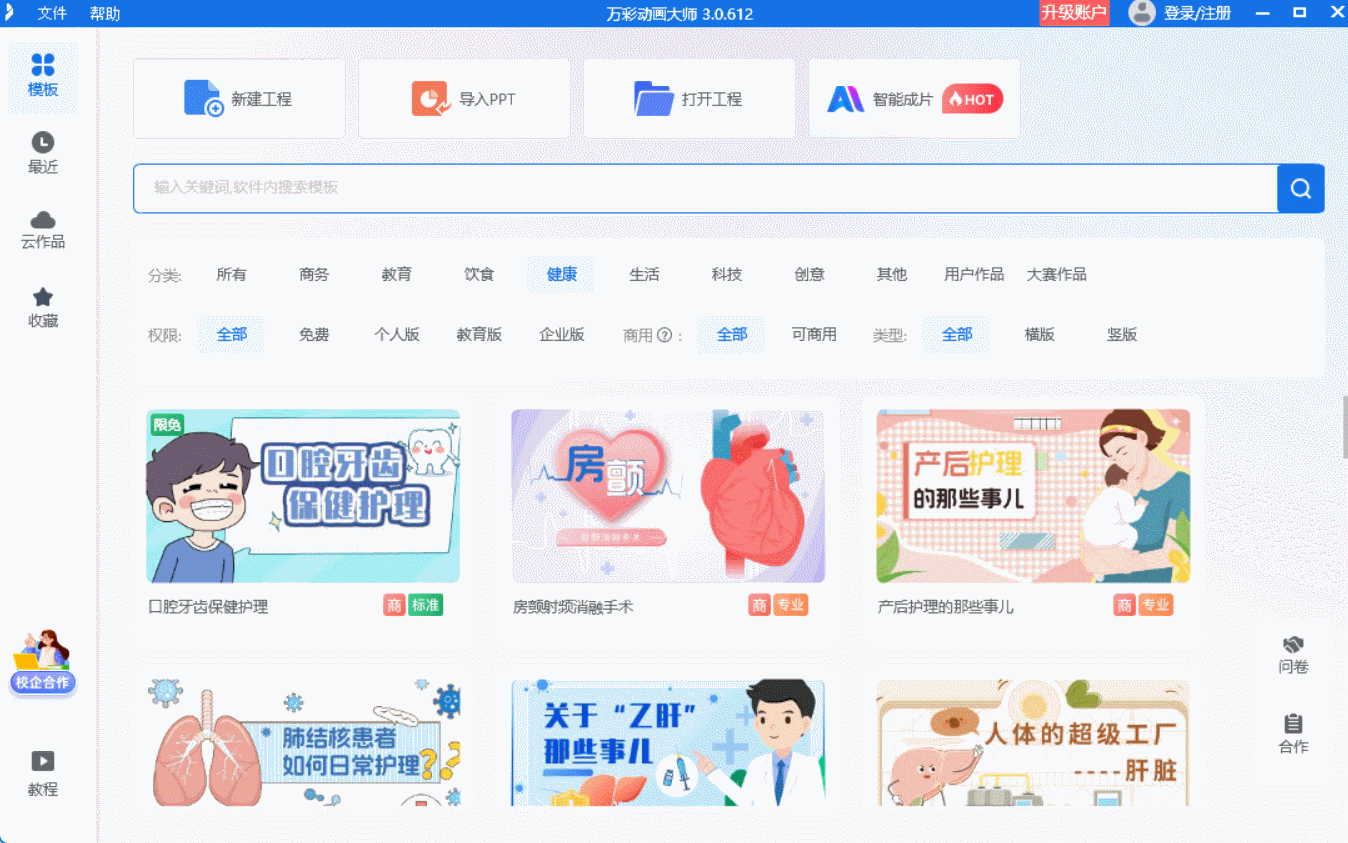
3. 制作角色动画
在课件里加入一些可爱的角色和动画,可以让学生们更加投入哦!万彩动画大师里有很多可爱的角色供你选择,你可以给它们添加动作、表情,甚至还可以让它们说话!这个功能真的是太有趣了!你只需要在文本框里输入文字,然后选择一个合适的声音,角色就能把你说的话“念”出来了!这样一来,课件就变得更加生动有趣了!
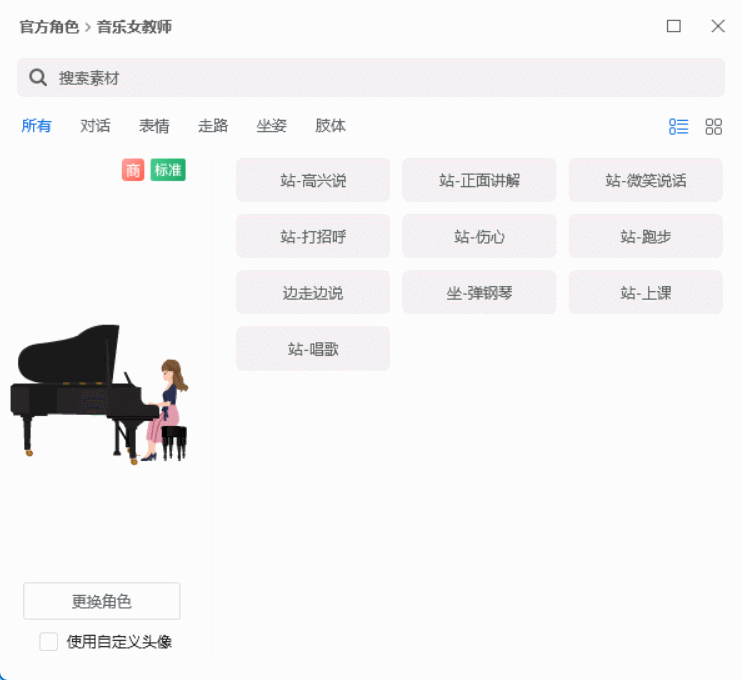
4. 语音合成与音效添加
除了角色动画之外,万彩动画大师还有一个很实用的功能——语音合成。有时候我们可能想要给课件加入一些解说或者旁白,但是又没有合适的录音设备或者时间。这个时候,语音合成功能就派上用场了!你只需要输入文字,软件就能帮你生成语音。虽然生成的语音可能没有真人录音那么自然,但是应付一下简单的解说还是绰绰有余的。当然啦,如果你想要更好的效果,也可以自己录音然后导入到软件里。
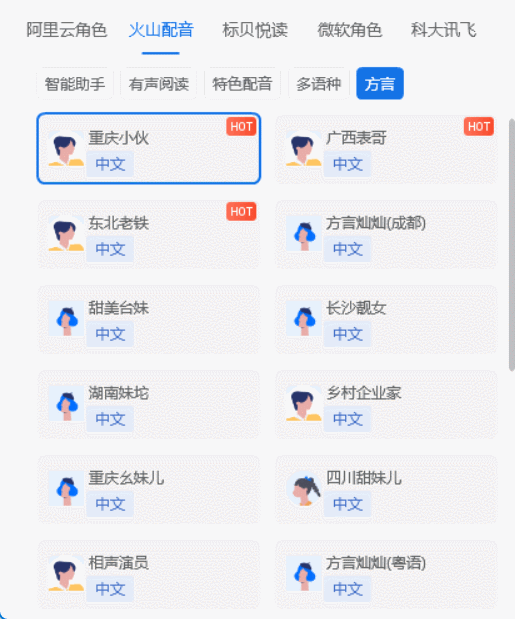
此外你还可以给课件添加一些音效来增强氛围。比如讲到重点时可以加入一个“叮”的声音来提醒学生注意;或者讲到某个有趣的点时加入一个笑声来活跃气氛。这些音效都可以在软件的音效库里找到哦!
以前制作课件总是觉得头疼不已,现在有了这个软件简直是如鱼得水!它不仅操作简单易懂(连我这种电脑小白都能轻松上手),而且功能强大实用(几乎能满足我所有的制作需求)。
